La tecnologia dei cellulari sta diventando sempre più avanzata, l'UMTS ci sta travolgendo, dandoci miriadi di funzionalità che, per lo più, sfruttiamo per un mese, poi ci stufiamo e torniamo ad usare il telefono per fare chiamate ed inviare SMS. Almeno questo è quello che credevo; poi, per pura curiosità, ho deciso di installare un browser sul mio Nokia 6630, tanto per vedere l'effetto.
Il browser scelto è Opera, software di cui in rete si parla molto, anche se purtroppo è a pagamento (29 euro la versione per dispositivi mobili).
Semplice scaricarlo dal sito ufficiale, ancora più semplice da installare su Nokia tramite Bluetooth o il cavo dati.
Potete inoltre facilmente verificare se il vostro smartphone è compatibile con questo browser con un click!
Operiamo!
Una volta arrivato il messaggio dell'avvenuto trasferimento, ci si clicca sopra e parte l'installazione (non preoccupatevi per il messaggio che segnala la mancanza di certificati), al termine della quale, troverete sul "desktop" del vostro Nokia un logo con una "O" rossa.
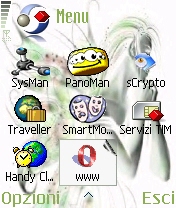
La mia versione è demo, vale 14 giorni, ma è perfettamente funzionante. Bypassato il messaggio di richiesta codice, viene visualizzata una schermata blu con varie opzioni:
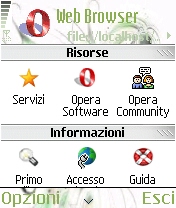
Vi consiglio vivamente prima di iniziare di leggere Per iniziare e la Guida. Per chi, come me, non ha voluto aspettare, ecco una rapidissima guida.
Mini guida
Cliccando su Portale di Opera, si accede al web. Potete scorrere le parti del sito, oppure inserire l'indirizzo di un altro sito tramite il tasto 1. I tasti * e # modificano le dimensioni dello schermo.
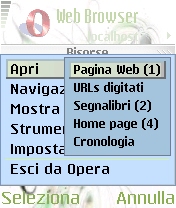
Le pagine vengono caricate con una buona velocità, specie in UMTS; tutto sta nel fare l'occhio alla differente disposizione rispetto al PC normale: in pratica, avete tutto in successione verticale. Già dopo un paio di giorni, tutto rimane piuttosto intuitivo; per far un esempio, quando troviamo un campo dove eseguire una ricerca (vd. Google), basta cliccarci sopra per inserire il testo, ri-cliccare e andare sul tasto di avvio dell'operazione: più lento del PC, ma comunque intuibile.
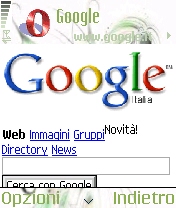
Le immagini non vengono caricate, ma è possibile attivarne la visualizzazione dalle impostazioni; in questo caso, però, la navigazione rallenta molto, per cui è conveniente caricare solo quelle che ci interessano (manualmente) e lasciare le impostazioni di default.
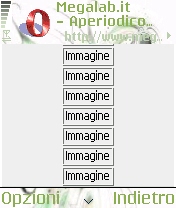

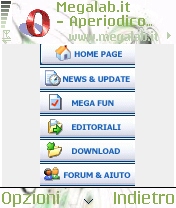
In fin dei conti, usare Internet sul cellulare è più che intuitivo, magari dispendioso, ma con le numerose offerte dei vari gestori anche la questione economica è facilmente risolvibile.
Consigli
Navigare sotto buona copertura per migliorare la velocità, chiudere tutte le applicazioni in uso e, soprattutto, non cliccare ripetutamente sui vari comandi quando l'applicazione sembra non rispondere, perché così facendo i tempi di recupero si ingigantiscono.
Problemi riscontrati
Ha subìto vari crash viaggiando in treno, specie nel passaggio da GPRS ad UMTS, ma per il resto sembra davvero ben realizzato.
MegaLab.it rispetta la tua privacy. Per esercitare i tuoi diritti scrivi a: privacy@megalab.it .
Copyright 2008 MegaLab.it - Tutti i diritti sono riservati
